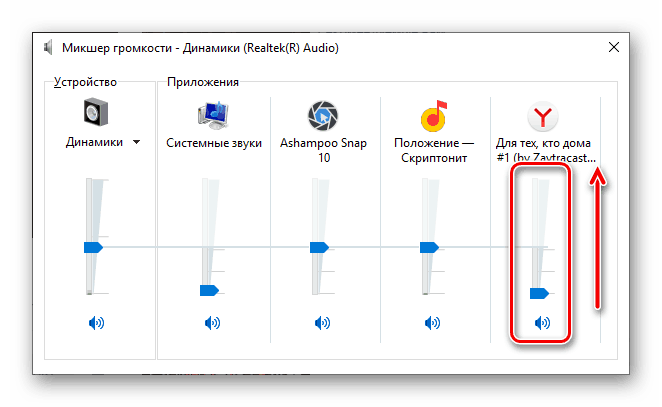عیب یابی پخش صدا در Yandeks.Browser
مرورگر احتمالا برنامه درخواست شده و اغلب مورد استفاده در رایانه تقریبا هر کاربر است، و در نتیجه زمانی که مشکلی در کارش بوجود می آید، این دو بار ناخوشایند است. بنابراین، به دلایلی کاملا واضح، صدا در مرورگر Yandex ناپدید می شود. اما شما نباید ناامید باشید، زیرا امروز ما به شما می گویم که چگونه آن را بازیابی کنید.
همچنین ببینید: اگر ویدیو در مرورگر Yandex کند می شود، چه کاری انجام دهید؟
محتوا
بازیابی صدا در مرورگر یندکس
صدای مرورگر وب ممکن است به دلایل مختلف وجود نداشته باشد و هر کدام از آنها "مجرمان" خود را دارند - این همان Browser Yandex خود، نرم افزار لازم برای عملیات آن است، یا سیستم عامل خود، و یا یکپارچه شده به آن. هر یک از آنها را در جزئیات بیشتر در نظر بگیرید و مهمتر از همه، ما راه حل های موثر برای این مشکل را ارائه می دهیم.
با این حال، قبل از اجرای توصیههایی که در زیر ارائه شده است، هنوز بررسی کنید که آیا صدای صفحه را که در آن گوش دادن به صدا و یا تماشای یک ویدیو را خاموش کرده اید، بررسی کرده اید. و شما باید توجه داشته باشید نه تنها به بازیکن خود، بلکه به تب، از صدا می تواند به طور خاص برای آن خاموش است.
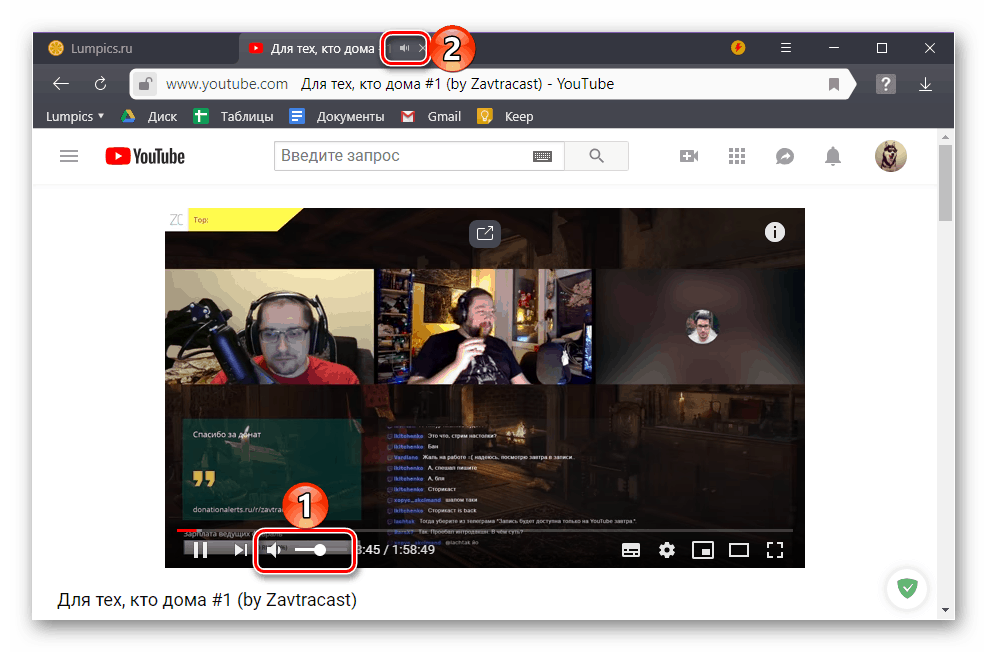
توجه: اگر هیچ صدا در مرورگر وجود نداشته باشد، بلکه در کل سیستم عامل نیز، مقاله زیر برای بازگرداندن قابلیت آن را بخوانید.
جزئیات بیشتر: اگر صدا در ویندوز حذف شود، چه کاری انجام دهیم؟
دلیل 1: خاموش کردن نرم افزار
همانطور که می دانید، در ویندوز می توانید نه تنها حجم کلی سیستم عامل را به طور کلی کنترل کنید، بلکه اجزای جداگانه آن را نیز کنترل کنید. ممکن است که صدا در Browser Yandex وجود نداشته باشد فقط به این دلیل که برای این برنامه غیرفعال شده یا حداقل مقدار تنظیم شده است. شما می توانید این را به صورت زیر بررسی کنید:
- مکان نما را روی نماد کنترل صدا قرار دهید، روی آن راست کلیک کرده و " منو باز کردن حجم" را در منوی باز شده انتخاب کنید.
- تبدیل صدا یا ویدئو با صدا در مرورگر وب Yandex و نگاهی به مخلوط کن. توجه به سطح کنترل سیگنال برای مرورگر است. اگر "خم شدن" به صفر یا نزدیک به حداقل باشد، آن را به سطح قابل قبول افزایش دهید.
![اضافه کردن صدا به مرورگر Yandex از طریق mixer volume ویندوز 10]()
اگر آیکون زیر برداشته شود، به این معنی است که صدا به سادگی خاموش می شود. شما می توانید آن را با کلیک کردن بر روی دکمه سمت چپ ماوس در این آیکون فعال کنید. - با توجه به اینکه دلیل عدم صدا، خاموش شدن فیزیکی آن بود، مشکل حل خواهد شد. در غیر این صورت، اگر میکسر در ابتدا دارای مقدار غیر صفر یا حداقل حجم بود، به قسمت بعدی مقاله بروید.
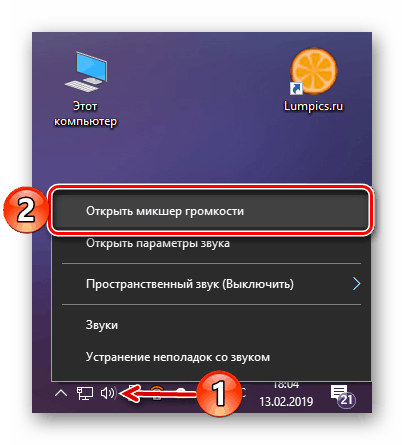
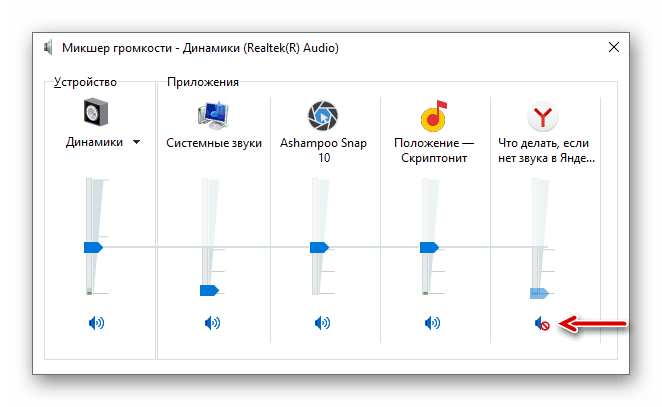
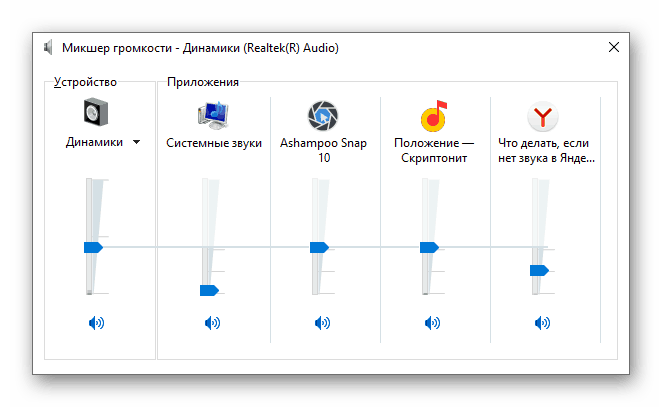
دلیل 2: مشکل با تجهیزات صوتی.
همچنین ممکن است که کمبود صدا در مرورگر Yandex ناشی از عملکرد نادرست تجهیزات صوتی یا نرم افزار مسئول اجرای آن باشد. راه حل در این مورد ساده است - برای اولین بار باید راننده صوتی را به روز کنید، و اگر این کمک نمی کند، نصب مجدد و / یا بازگرداندن آن را انجام دهید. چگونه این کار انجام شده است، ما در یک مقاله جداگانه توصیف کردیم، لینکی که در زیر آمده است. 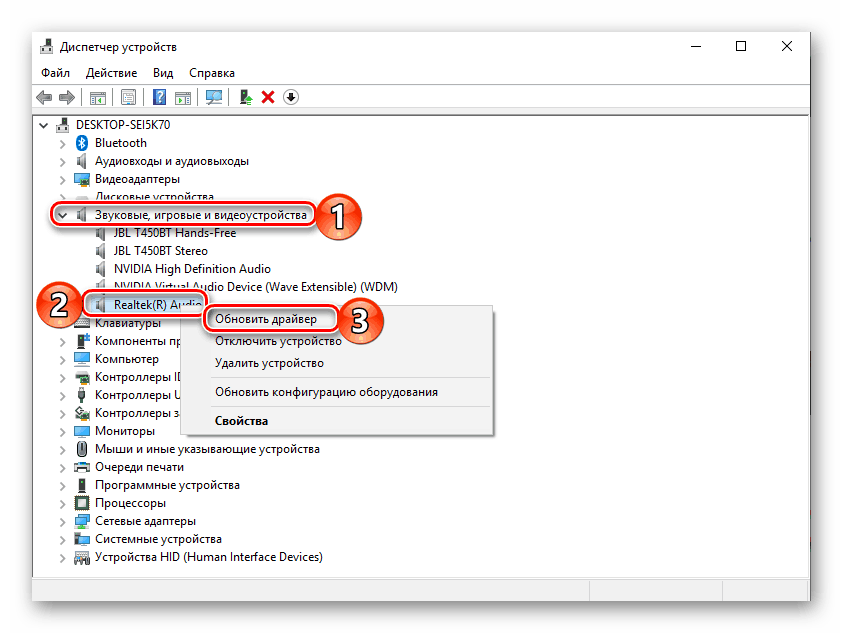
جزئیات بیشتر:
ترمیم تجهیزات صوتی
(نگاه کنید به "روش 2" و "روش 4")
دلیل 3: Adobe Flash Player
با وجود این واقعیت که بسیاری از توسعه دهندگان مرورگر وب یا استفاده از فن آوری فلش را رد کرده اند یا قصد دارند تا در آینده نزدیک، بویژه در Yandex پخش کننده وب از Adobe هنوز در حال استفاده است این است که او می تواند مقصر مشکل ما در حال برخورد، اما راه حل در این مورد بسیار ساده است. اولین قدم این است که مطمئن شوید آخرین نسخه Adobe Flash بر روی رایانه شما نصب شده است و اگر آن را نداشته باشید، آن را به روز کنید. اگر بازیکن به روز باشد، باید آن را دوباره نصب کنید. مواد زیر به شما در انجام این کار کمک می کند (دقیقا همانطور که ما پیشنهاد دادیم): 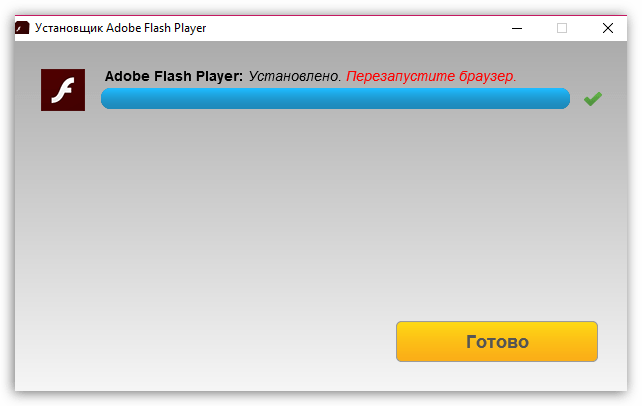
جزئیات بیشتر:
چگونه برای به روز رسانی ادوبی فلش پلیر
چگونه فلش پلیر را کاملا حذف کنیم
نصب Adobe Flash روی رایانه خود
علت 4: عفونت ویروس
نرم افزار مخرب قادر است نفوذ خود را به سیستم عامل برای تحریک تعداد زیادی از مشکلات در کار اجزای آن است. با توجه به این که اکثر ویروسها از طریق اینترنت به اینترنت متصل می شوند و در مرورگرهای وب به وجود می آیند، آنها می توانند باعث از دست رفتن صدا در مرورگر Yandex شوند. برای درک این موضوع، لازم است یک بررسی جامع از ویندوز انجام شود و اگر آفات شناسایی شوند، لازم است آنها را حذف کنید. برای انجام این کار، از توصیه های مقالات موضوعی در وب سایت ما استفاده کنید. 
جزئیات بیشتر:
اسکن کامپیوتر برای ویروس ها
حذف ویروس مرورگر
چگونه برای محافظت از کامپیوتر شما از عفونت ویروسی
بازسازی و / یا نصب مجدد مرورگر
در همان مورد، اگر هیچ یک از گزینه های فوق برای از بین بردن مشکل فعلی ما کمک نکرد، بعید است، ما توصیه می کنیم که Yandex.Browser را بازگردانده یا مجددا نصب کنید، یعنی ابتدا آن را بازنشانی کنید، و در صورت عدم پشتیبانی، نسخه کامل را حذف و نصب کنید . اگر در برنامه همگام سازی فعال شده است ، لازم نیست نگران امنیت ایمنی اطلاعات شخصی باشید، اما حتی بدون آن شما می توانید اطلاعات مهم را ذخیره کنید. همه چیزهایی که از شما مورد نیاز است این است که خود را با مواد ارائه شده در لینک زیر آشنا کنید و پیشنهادات پیشنهاد شده در آنها را اجرا کنید. به محض این که این کار را انجام دهید، Yandex مطمئنا در مرورگر وب Yandex دوباره صدا می کند. 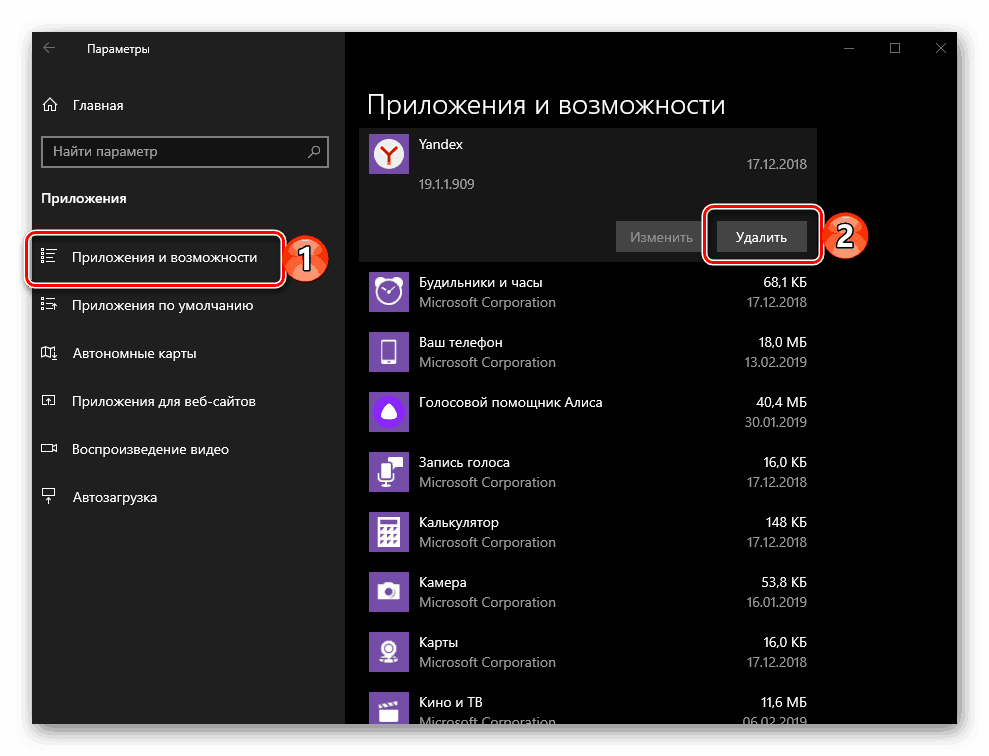
جزئیات بیشتر:
بازیابی Yandex Browser
حذف کامل مرورگر از Yandex
نصب مرورگر وب Yandex بر روی رایانه
بازبینی مرورگر Yandex در حالی که بوک مارک ها را ذخیره می کنید
نتیجه گیری
به رغم تعداد قابل توجهی از دلایل که ممکن است در Yandex مرورگر وجود نداشته باشد، حتی یک کاربر بی تجربه برای تشخیص و از بین بردن هر یک از آنها دشوار نخواهد بود. یک مشکل مشابه در مرورگرهای وب دیگر ممکن است رخ دهد و در چنین مواردی ما یک مقاله جداگانه داریم.
همچنین ببینید: اگر صدا در مرورگر رد شود چه باید بکنید